|
文字を入力する |
ソフトウェアキーボードを使用して文字を入力します。ワイルドカード候補/予測変換の機能を利用して入力することもできます。
例:「東京」と入力する場合
![]() 文字入力画面で「とうきょう」と入力
文字入力画面で「とうきょう」と入力
![]() [
[  ]
]
![]() [東京]
[東京]
ワイルドカード候補を利用する
読みの文字数から予測変換の候補を表示し、入力できます。ワイルドカード候補を使用するには、あらかじめ日本語キーボード設定メニューの「予測候補と変換」の設定で「ワイルドカード候補」を有効にしてください。
例:「テレビ」と入力する場合
![]() 文字入力画面で「て」と入力
文字入力画面で「て」と入力
![]() [
[  ]/[
]/[  ]
] ![]() [
[  ]/[
]/[  ]
]
「  」/「
」/「  」をタップするたびに「○」が入力され、文字数に合わせた予測変換の候補が予測変換候補リストに表示されます。
」をタップするたびに「○」が入力され、文字数に合わせた予測変換の候補が予測変換候補リストに表示されます。
![]() [テレビ]
[テレビ]
|
memo |
|
予測変換について 予測変換候補リストで学習した変換候補をロングタッチ ひらがな入力中に「 |
![]() 文字入力画面
文字入力画面 ![]() [
[  ]
] ![]() [入力モード]
[入力モード]
![]() 入力モードを選択
入力モードを選択
|
memo |
|
操作する画面やアプリケーションなどによっては、入力できない文字種があります。 |
![]() 文字入力画面
文字入力画面 ![]() [
[  ]
]
絵文字/記号/顔文字の入力画面が表示されます。
![]() [絵文字]/[記号]/[顔文字]
[絵文字]/[記号]/[顔文字]
絵文字/記号/顔文字一覧画面が表示されます。
![]() 文字入力画面
文字入力画面 ![]() [
[  ]
]
メッセージが表示された場合は、「OK」をタップしてください。
![]() 送話口(マイク)に向かって話す
送話口(マイク)に向かって話す
処理が完了すると文字が入力されます。
例:「世界」と入力する場合
![]() 文字入力画面
文字入力画面 ![]() [
[  ]
]
![]() 手書きで「せ」と入力
手書きで「せ」と入力
![]() 予測変換候補リストで「世界」
予測変換候補リストで「世界」
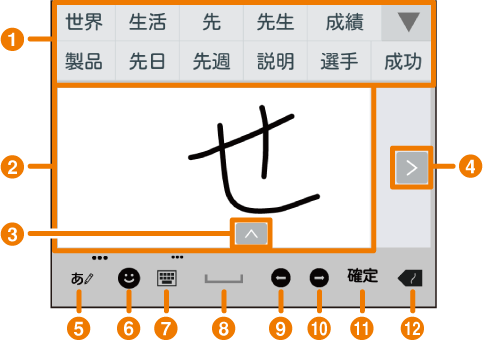
![]() 予測変換候補リスト
予測変換候補リスト
![]() 文字入力エリア
文字入力エリア
![]() 認識文字切り替えキー
認識文字切り替えキー
認識された文字の別候補を表示します。
![]() スクロールキー
スクロールキー
文字入力エリアをスクロールします。
![]() 入力モード/実行モードキー
入力モード/実行モードキー
手書きで認識する入力モードを選択したり、実行モードを切り替えることができます。
ロングタッチすると手書き入力の設定ができます。
![]() 絵文字・記号・顔文字キー
絵文字・記号・顔文字キー
絵文字/記号/顔文字一覧を表示します。
![]() キーボードタイプ切り替えキー
キーボードタイプ切り替えキー
キーボードに変更します。
![]() スペースキー
スペースキー
スペースを入力します。
![]() 左カーソルキー
左カーソルキー
カーソルを左へ移動します。
![]() 右カーソルキー
右カーソルキー
カーソルを右へ移動します。
![]() 確定/改行キー
確定/改行キー
入力中の文字列を確定したり、改行を入力することができます。
![]() 削除キー
削除キー
|
|
: |
選択した文字やカーソルの左の文字を削除します。カーソルが文頭にある場合は、文字は削除されません。 |
|
入力中は、文字入力エリアの文字を削除します。ロングタッチすると以下の削除方法を利用できます。 |
||
|
|
: |
文字入力エリアの文字を一筆ずつ削除します。 |
|
|
: |
文字入力エリアの文字を一文字ずつ削除します。 |
|
|
: |
文字入力エリアの文字をすべて削除します。 |
この情報は役に立ちましたか?
評価にご協力ください。
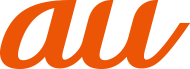
 ]と操作すると、学習した変換候補を削除できます。
]と操作すると、学習した変換候補を削除できます。 」をタップすると、再度予測変換候補リストに切り替えられます。
」をタップすると、再度予測変換候補リストに切り替えられます。


